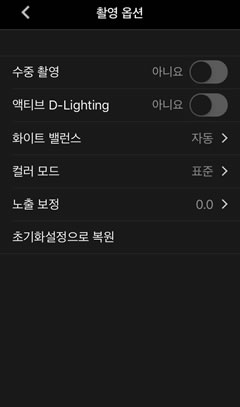- Android
- iOS
촬영 설정 조정
카메라 탭에서 카메라 설정 > 촬영 옵션 옵션을 사용하면 동영상 모드 및 사진 크기를 포함하여 현재 카메라에 대한 촬영 설정을 조정할 수 있습니다.
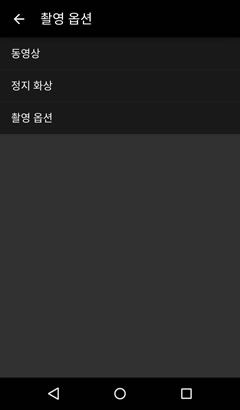
촬영 옵션
카메라 탭에서 원격 촬영 > 촬영 옵션을 선택해도 촬영 옵션이 표시됩니다.
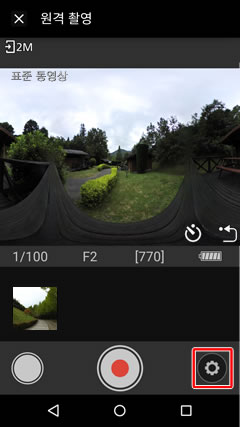
다운로드를 사용하도록 설정할 경우 원격 촬영을 사용하여 촬영한 화상이 스마트 장치로 자동으로 다운로드됩니다. 다운로드한 화상 크기는 다운로드 크기를 사용하여 선택할 수 있습니다. 원격 촬영을 사용하여 촬영한 화상이 장치에 있는 화상 아래에 갤러리 탭에 나열됩니다.
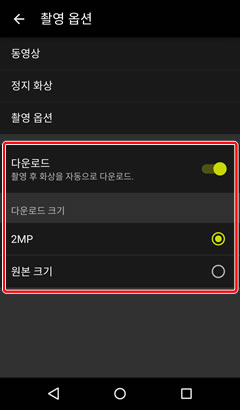
촬영 옵션
동영상
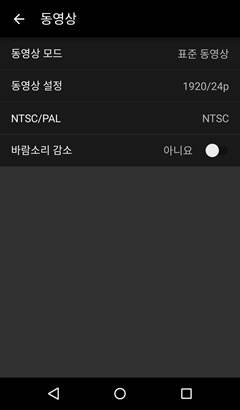
동영상 모드: 다음 옵션에서 선택합니다.
- 표준 동영상: 표준 동영상을 촬영합니다.
- 수퍼랩스 동영상: 카메라는 동영상을 녹화하여 고속 모션(960/30p 또는 960/25p)에서 저장합니다. 카메라를 이동하면서 동영상을 녹화할 때 사용합니다. 카메라에서 피사체 변화 시간을 압축하고 동영상을 저장합니다.
6×에서는 6분 동안 기록된 동영상이 1분 동영상으로 재생됩니다. - 루프 레코딩: 카메라에서 동영상을 녹화할 때 지정된 시간을 초과할 경우 녹화는 계속되지만 처음 기록된 순서대로 동영상 데이터가 차례대로 삭제됩니다.

- 동영상은 최대 6개 파일로 녹화됩니다. 한 개 파일의 최대 길이는 지정된 시간에 따라 다릅니다.
지정된 시간 한 개 파일의 최대 길이 5분 1분 10분 2분 30분 6분 60분 12분 - 마지막 파일의 길이가 한 개 파일의 최대 길이에 도달하면 첫 번째 파일이 삭제됩니다. 마지막 파일의 길이가 한 개 파일의 최대 길이에 도달하지 않으면 그대로 저장됩니다.
-
예:지정된 시간이 5분일 때 6분 동안 녹화한 경우
1분짜리 파일 5개가 저장됩니다.

1분 1분 1분 1분 1분 -
지정된 시간이 5분일 때 5분 30초 동안 녹화한 경우
1분짜리 파일 5개와 30분짜리 파일 1개가 저장됩니다.

1분 1분 1분 1분 1분 30초
-
- 카메라에 저장된 녹화 동영상을 TV에서 재생하면 분할된 동영상이 재생됩니다.
- 동영상은 최대 6개 파일로 녹화됩니다. 한 개 파일의 최대 길이는 지정된 시간에 따라 다릅니다.
-
미속도 동영상: 카메라에서 지정된 간격으로 정지 화상을 자동으로 캡처하여 미속도 동영상을 만듭니다.
NTSC/PAL을 NTSC로 설정할 때 300개 화상이 캡처됩니다. PAL로 설정할 때 250개 화상이 캡처됩니다.유형 인터벌 촬영할 때 필요한 시간 NTSC PAL 2초 1 2초 10분 8분 20초 5초 1 5초 25분 20분 50초 10초 1 10초 50분 41분 40초 30초 1 30초 2시간 30분 2시간 5분 밤하늘 2 30초 2시간 30분 2시간 5분 노출 고정(AE 고정에서 예 또는 아니요 선택)을 설정할 수 있습니다.
별의 움직임을 녹화할 때 적합합니다.
미속도 동영상 관련 참고 사항
- 배터리가 충분히 충전되지 않으면 카메라에서 모든 화상을 캡처하지 못할 수 있습니다.
- 미속도 동영상을 녹화할 때 삼각대를 사용하여 카메라를 안정되도록 유지합니다.
- 소리는 녹음되지 않습니다.
동영상 설정: 화상 사이즈 및 연속 촬영 속도를 선택합니다.
NTSC/PAL: NTSC 및 PAL 중에서 선택합니다. 선택한 옵션은 동영상 설정에서 사용할 수 있는 연속 촬영 속도 옵션을 결정합니다.
바람소리 감소: 예를 선택하여 바람소리 감소를 사용하도록 설정합니다. 재생 중에는 다른 소리를 듣기 힘들 수 있습니다.
동영상 모드/동영상 설정
동영상을 녹화하는데 필요한 메모리가 메모리 카드에서 사용 가능한 공간보다 클 경우 동영상 모드 및 동영상 설정 메뉴의 옵션을 사용할 수 없습니다.
정지 화상
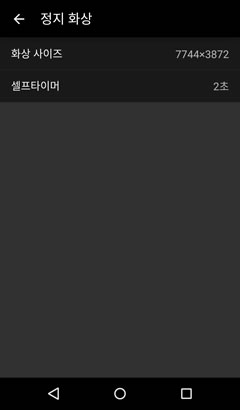
촬영 옵션
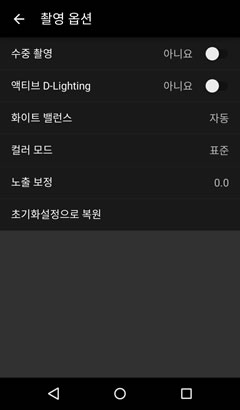
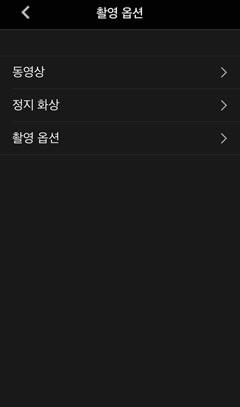
촬영 옵션
카메라 탭에서 원격 촬영 > 촬영 옵션을 선택해도 촬영 옵션이 표시됩니다.
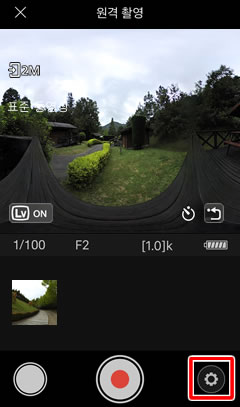
다운로드를 사용하도록 설정할 경우 원격 촬영을 사용하여 촬영한 화상이 스마트 장치로 자동으로 다운로드됩니다. 다운로드한 화상 크기는 다운로드 크기를 사용하여 선택할 수 있습니다. 원격 촬영을 사용하여 촬영한 화상이 모든 아래에 갤러리 탭에 나열됩니다.
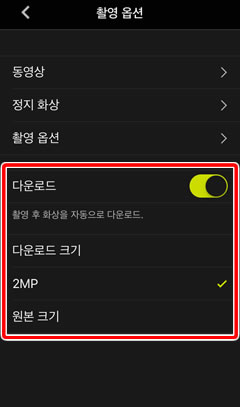
촬영 옵션
동영상
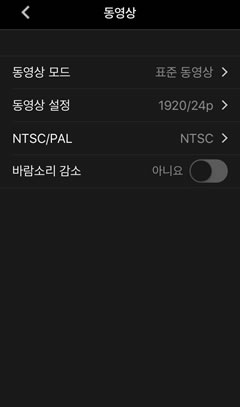
동영상 모드: 다음 옵션에서 선택합니다.
- 표준 동영상: 표준 동영상을 촬영합니다.
- 수퍼랩스 동영상: 카메라는 동영상을 녹화하여 고속 모션(960/30p 또는 960/25p)에서 저장합니다. 카메라를 이동하면서 동영상을 녹화할 때 사용합니다. 카메라에서 피사체 변화 시간을 압축하고 동영상을 저장합니다.
6×에서는 6분 동안 기록된 동영상이 1분 동영상으로 재생됩니다. - 루프 레코딩: 카메라에서 동영상을 녹화할 때 지정된 시간을 초과할 경우 녹화는 계속되지만 처음 기록된 순서대로 동영상 데이터가 차례대로 삭제됩니다.

- 동영상은 최대 6개 파일로 녹화됩니다. 한 개 파일의 최대 길이는 지정된 시간에 따라 다릅니다.
지정된 시간 한 개 파일의 최대 길이 5분 1분 10분 2분 30분 6분 60분 12분 - 마지막 파일의 길이가 한 개 파일의 최대 길이에 도달하면 첫 번째 파일이 삭제됩니다. 마지막 파일의 길이가 한 개 파일의 최대 길이에 도달하지 않으면 그대로 저장됩니다.
-
예:지정된 시간이 5분일 때 6분 동안 녹화한 경우
1분짜리 파일 5개가 저장됩니다.

1분 1분 1분 1분 1분 -
지정된 시간이 5분일 때 5분 30초 동안 녹화한 경우
1분짜리 파일 5개와 30분짜리 파일 1개가 저장됩니다.

1분 1분 1분 1분 1분 30초
-
- 카메라에 저장된 녹화 동영상을 TV에서 재생하면 분할된 동영상이 재생됩니다.
- 동영상은 최대 6개 파일로 녹화됩니다. 한 개 파일의 최대 길이는 지정된 시간에 따라 다릅니다.
-
미속도 동영상: 카메라에서 지정된 간격으로 정지 화상을 자동으로 캡처하여 미속도 동영상을 만듭니다.
NTSC/PAL을 NTSC로 설정할 때 300개 화상이 캡처됩니다. PAL로 설정할 때 250개 화상이 캡처됩니다.유형 인터벌 촬영할 때 필요한 시간 NTSC PAL 2초 1 2초 10분 8분 20초 5초 1 5초 25분 20분 50초 10초 1 10초 50분 41분 40초 30초 1 30초 2시간 30분 2시간 5분 밤하늘 2 30초 2시간 30분 2시간 5분 노출 고정(AE 고정에서 예 또는 아니요 선택)을 설정할 수 있습니다.
별의 움직임을 녹화할 때 적합합니다.
미속도 동영상 관련 참고 사항
- 배터리가 충분히 충전되지 않으면 카메라에서 모든 화상을 캡처하지 못할 수 있습니다.
- 미속도 동영상을 녹화할 때 삼각대를 사용하여 카메라를 안정되도록 유지합니다.
- 소리는 녹음되지 않습니다.
동영상 설정: 화상 사이즈 및 연속 촬영 속도를 선택합니다.
NTSC/PAL: NTSC 및 PAL 중에서 선택합니다. 선택한 옵션은 동영상 설정에서 사용할 수 있는 연속 촬영 속도 옵션을 결정합니다.
바람소리 감소: 예를 선택하여 바람소리 감소를 사용하도록 설정합니다. 재생 중에는 다른 소리를 듣기 힘들 수 있습니다.
동영상 모드/동영상 설정
동영상을 녹화하는데 필요한 메모리가 메모리 카드에서 사용 가능한 공간보다 클 경우 동영상 모드 및 동영상 설정 메뉴의 옵션을 사용할 수 없습니다.
정지 화상
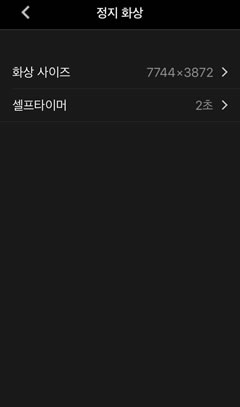
촬영 옵션